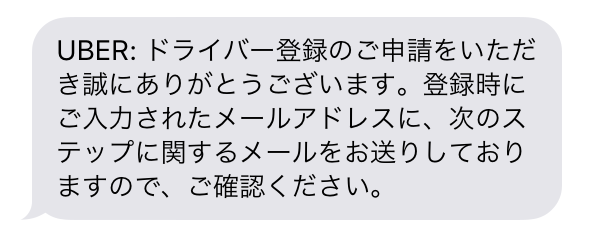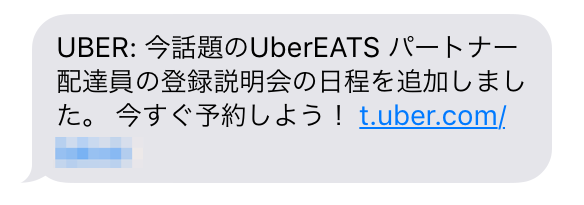徹底解説!UberEATS配達員への登録のやり方・方法
それではUberEATS配達員になって自由な働き方をするために、配達員登録をしてみましょう!
アカウント登録
まずはこちらのUberEATS公式サイト にアクセスしてください。ここから配達員への登録を行います。
氏名と電話番号
まず名前や電話番号などを入力します。入力例は下の画像をご覧ください。
名前はきちんと偽名ではなく、本名を登録してください。(配達員登録の際には後日、説明会に行く必要があるのですが、その際に身分証明書も確認されますので、初めから実名を登録しておくようにしましょう)
メールアドレスと電話番号も、普段チェックしているものを入力するのが良いです。効率よく仕事ができるようになります。
乗り物の選択
「Scooter」か「Biking」を選ぶ項目があります。これは、出前配達を原付か自転車のどちらで行うかを選ぶものです。Scooterが原付、Bikingが自転車です。お間違えなく。
ちなみに、「原付で登録したけど、自転車で配達したい!」という後からの変更はもちろん可能です。
「原付も自転車も持ってない!」という場合でも、Uber側で自転車レンタルは用意してくれます!
招待コード
最後に、招待コードにはきちんと「0lfr18」と入っていることをお忘れずに。これを記入しておかないと、ボーナスが入りません。

アカウント登録完了!
これでアカウント登録が完了します!メールが来ているはずですのでチェックしましょう。
ここに書いてあるとおり、次のステップではダッシュボードから必要書類をアップロードします。ダッシュボードにアクセスしてみましょう。
書類のアップロード
ダッシュボードにログインすると、このような画面になっています。ここでは配達を始めると、自分の収入の情報が出てきます。
もちろん、まだ働き始めていませんので収入は0ですね。
ここで、見落としがちですが左上のボタンをクリックしてください。ここから書類のアップロードを行います。
出てきたメニューの中から「プロフィール」を選びましょう。
ここから情報の入力やアップロードを行います。
まずは住所の入力を行いましょう。あとで身分証をチェックされるので、住所の入力もきちんと行いましょう。
その下にある、「JCT」という項目と聴覚障がいの項目は、無視してもOKです。
これが終わったら次は「ドキュメントの管理をする」ボタンをクリックしてください。
書類のアップロード
「ドキュメントの管理をする」という項目からは、身分証などの写真をアップロードします。スマホで撮影した写真でOKですので、
原付を選んだ場合は「運転免許証」「自賠責証明書」「ナンバープレートの写真」の3つを
自転車を選んだ場合は「身分証明書」の写真をアップロードしてください。
銀行口座の登録
次に、収入の振込先となる銀行口座を登録しましょう。登録はここから行います。
次のページで、銀行口座の「追加」を行いましょう。
注意!入力はすべて英語で
重要なポイントなのですが、次の画面での銀行の情報入力はすべて英語で行わなければなりません。
住所は、日本とは逆に入力します。例えばこのようになります。
|
東京都渋谷区渋谷1-12-2
|
1-12-2 Shibuya, Shibuya-ku
|
|
1-2-3 Hiyoshi, Kohoku-ku, Yokohama-shi
|
|
|
東京都中央区銀座8-7-6 銀座マンション501
|
Ginza Mansion 501, 8-7-6 Ginza, Chuo-ku
|
金融機関名は注意が必要です。実は金融機関にはかなり細かく英語の名称が決まっており、間違ってしまうと振込が遅れたりします。
必ず選択肢の中から選ぶようにして下さい。適当に入力しないほうが良いです!
支店コード、口座番号、金融機関コードは日本で使われているものと同じです。
支店コードは3桁、口座番号は7桁、金融機関コードは4桁の数字になっていることが多いと思います。もし不安であれば、お使いの銀行のWebサイトを見たり、銀行に電話などで問い合わせるのが良いと思います!
SMSが届く→説明会を予約する
さて、この登録をしていると同時に、登録した電話番号にSMSが届いているかと思います。
書類のアップロードを終えていると、そのうち説明会の予約のSMSが届くと思います。このSMSから、Uber配達員への登録説明会を予約します!
説明会の予約は非常にシンプルです。説明会の空き枠を確認して、空いている枠を予約するだけです。
説明会に行く!
説明会の日程が来たら、説明会に行きましょう!
持ち物はこの通りになっています。忘れ物がないようにしましょう。
日本人の方は、下記の身分証のうちいずれかをお持ちください。
外国人の方は、下記の身分証のうちいずれかをお持ちください。
- パスポート
- 在留カード
原付スクーターの利用をご希望の方は、上記の身分証明書に加えて、下記の書類すべてをお持ちください。
- 運転免許証
- 自賠責保険の証書
- ナンバープレートの写真
説明会では、Uber社員さんの指示に従って下さい。
内容としては、このような感じになっています。もちろん面接なんてありません。
- 身分証などの確認→登録作業
- 配達員用アプリのダウンロード
- 顔写真の撮影
- 働き方の説明
- 報酬の説明
- 配達員用バッグ、スマホ用のポータブル充電器などの受け取り
- レンタル自転車の案内(必要な人だけ)
説明会に参加したら、すぐ働ける!
さて、説明会に参加したら、すぐに働き始めることができます。
説明会で配達員アプリの案内がありますので、「オンライン」にすればするに仕事が可能です。
ぜひ素晴らしい働き方を体験してみて下さい!